
- SAP Design Studio 教程
- SAP Design Studio - 首頁
- SAP Design Studio - 概述
- SAP Design Studio - 主要功能
- SAP Design Studio - 如何登入
- SAP Design Studio - 導航
- 建立應用程式
- 新增資料來源
- HANA 連線
- 設定書籤
- 使用資料來源
- 連線到 UDS
- SAP Design Studio - 匯出資料
- HANA 模式互動
- 使用資訊圖表
- 使用篩選器
- SAP Design Studio - 地理地圖
- 匯出應用程式
- 匯出為模板
- 視覺化模板
- 自定義儀表盤
- 重新整理文件
- SAP Design Studio 有用資源
- SAP Design Studio - 快速指南
- SAP Design Studio - 資源
- SAP Design Studio - 討論
SAP Design Studio - HANA 模式互動
SAP Design Studio 從本地啟動,可以透過轉到**工具 → 首選項**將設定更改為 SAP HANA 模式。
在應用程式設計中,您需要選擇 SAP HANA 作為設計模式而不是本地模式,並且可以使用 SAP HANA 作為資料來源來設計應用程式。

您需要重新啟動,並在啟動模式下將其更改為 Design Studio。單擊“確定”後,它將要求您重新啟動 Design Studio。

您現在可以使用 SAP HANA 連線新增資料來源。
連線到流資料來源
SAP 中的流資料來源允許您在 Design Studio 中建立即時資料的視覺化。要連線到流資料來源,您應該安裝即時包和 Design Studio 1.4。
您可以從 SAP Marketplace 下載這些。要安裝即時包,請轉到**工具 → 將擴充套件安裝到 Design Studio**。
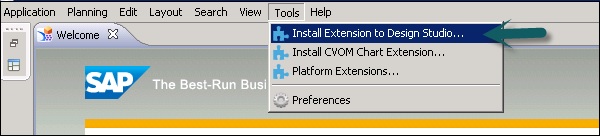
您可以透過轉到“幫助”選項卡來檢查即時功能。
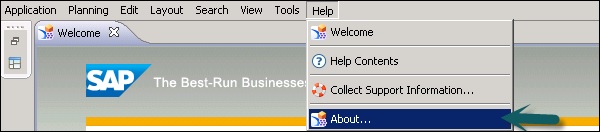
除了即時包外,您還需要 SAP Enterprise Streaming Package **ESP SP9**。
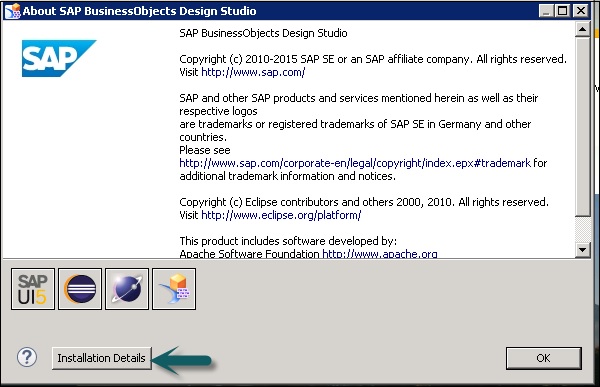
在即時流上建立基於時間線的折線圖
與標準折線圖相比,基於時間線的折線圖可以處理資料中斷時的空值。
您的流資料來源也已配置並連線到 ESP。
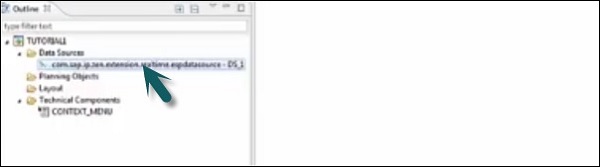
將圖表元件新增到 Design Studio 中的編輯器區域。
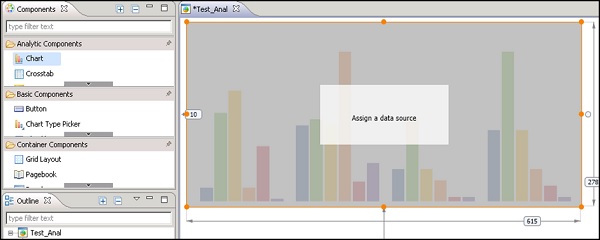
將資料來源拖到圖表上,如下面的螢幕截圖所示。

您可以轉到圖表型別,從下拉列表中選擇其他圖表。
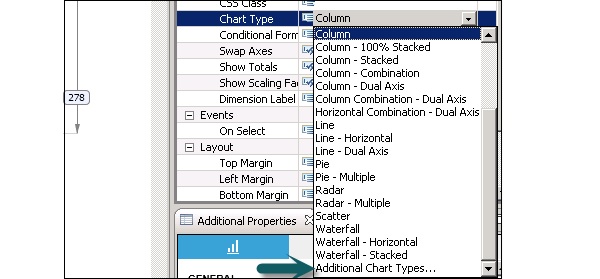
廣告